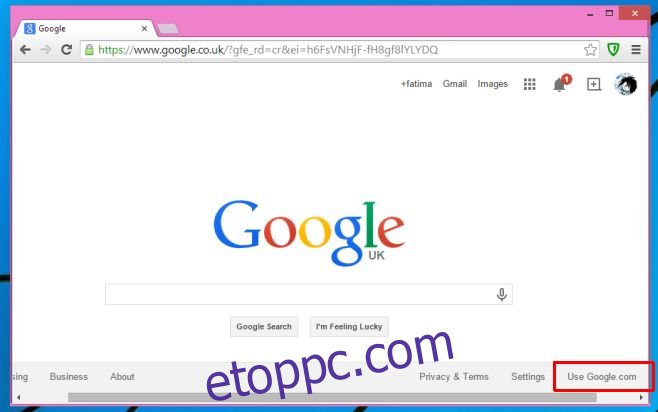Nemrég át kellett váltanom egy másik laptop használatára, és eltartott egy ideig, míg beállítottam úgy, ahogyan a régi laptopomon beállítottam. Meglepő módon az egyik legnehezebb dolog számomra az volt, hogy a böngészőt jól működjön. Minden alkalommal, amikor kerestem valamit a Google-on, az alapértelmezés szerint a Google helyi keresése lett. Korábban úgy állítottam be, hogy mindig a Google.com webhelyet használjam, de a trükköt rég elfelejtették, és több időbe telt, mint amennyit belefektettem, hogy újra rájöjjek. Miért nem tudják egyszerűbbé tenni? Gondolkodjon el azon, hogy ha akarja, de ha megpróbálja rávenni a böngészőjét, hogy figyelmen kívül hagyja a Google helyi keresést, és ragaszkodjon a Google.com használatához, akkor itt van a trükk, amellyel ezt megteheti Firefoxban, Chrome-ban és Internet Explorerben.
Tartalomjegyzék
Az ideiglenes javítás
Ezt mindazok javára osztom meg, akik a Google.com webhelyen nyilvános rendszeren vagy bármely más rendszeren próbálnak keresni, amelyet ideiglenesen használni kíván. Általában, ha beírja a Google keresőt a keresősávba, és felkeresi a Google főoldalát, megjelenik egy lokalizált verzió. A használt böngészőtől függetlenül írja be a „google.com” címet az URL-sávba, és nyomja meg az Enter billentyűt. A Google ismét átirányít az Ön helyi Google keresőoldalára egy kis eltéréssel. A jobb alsó sarokban megjelenik a Google.com használata opció. Kattintson rá, és többé nem lesz átirányítva a helyi keresésre. Ez egy átmeneti megoldás.
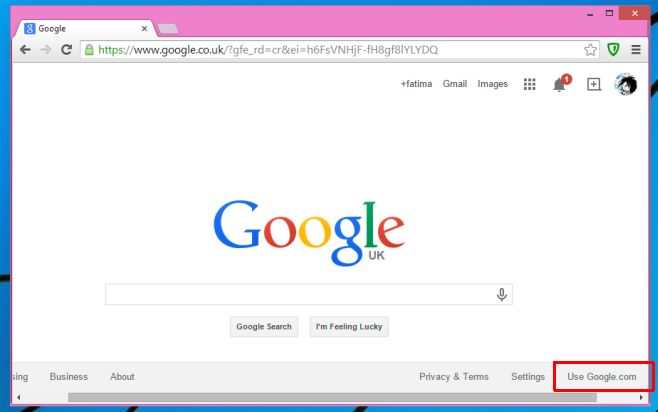
Króm
Ha azt szeretné, hogy a Chrome véglegesen figyelmen kívül hagyja a helyi keresést, és mindig a Google.com webhelyet használja, lépjen a Beállítások> Keresés> Keresőmotorok kezelése menüpontra. Válasszon egy másik keresőmotort, amelyet esetleg felsorolt, és törölje a Google-t (bízz bennem). Most görgessen le oda, ahol új keresőmotort adhat hozzá. Írja be a Google NCR a név mezőbe, a Google NCR a kulcsszó mezőbe, és a https://www.google.com/search?q=%s&pws=0&gl=us&gws_rd=cr a lekérdező mezőbe. Kattintson a Kész gombra, majd tegye azt az új alapértelmezett keresőmotornak.
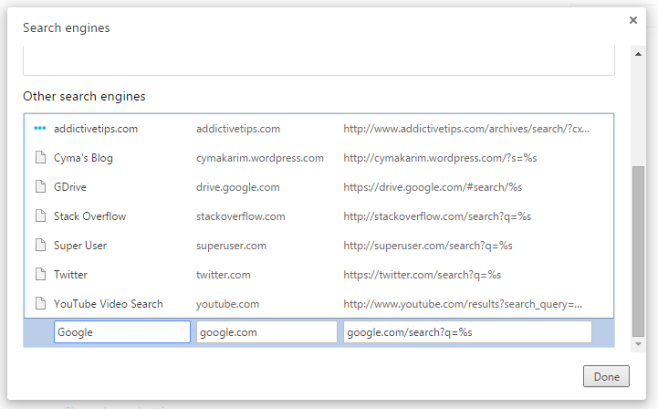
Firefox
A Firefox könnyen a legtrükkösebb, ha 32-es vagy újabb verziót használ, mivel a Firefox 32 utáni összes verzió letiltotta a kulcsszó.url nevű nagyon hasznos karakterláncot. Ha van régebbi verziója, menjen az about:config oldalra, és keressen rá a „kulcsszó.url” kifejezésre, állítsa az értékét https://google.com/search?q=%s-ra, és már mehet is (újraindítás Firefox a jó mérésért).
Ha azonban a Firefox legújabb verzióját használja, a dolgok másként és szigorúbbak lesznek. Kiegészítőt kell használnod, mert a fent említett beállítást eltávolították az újabb verziókban. Van egy kiegészítő, amely azt állítja, hogy visszahozza, de a teszteink során ez nem sikerült, és a fejlesztő szerint kísérleti jellegű. Ehelyett használja a mindig „.com” – Google.com címet (angolul), hogy a Firefox mindig a Google.com webhelyen keressen.
Telepítse mindig a „.com” címet – Google.com (angolul) Firefoxhoz
internet böngésző
A Microsoft szerint a keresőmotorok beállítása és kezelése olyan, amit csak kiegészítőkkel lehet elérni. Ha hozzá szeretné adni a Google.com webhelyet alapértelmezett keresőmotorként, kattintson az URL-sáv jobb oldalán található nyílra, és válassza a „Hozzáadás” lehetőséget. A rendszer átirányítja az Internet Explorer bővítményoldalára, ahol telepítheti a Google-t keresőmotorként, és mindig megnyílik a Google.com.
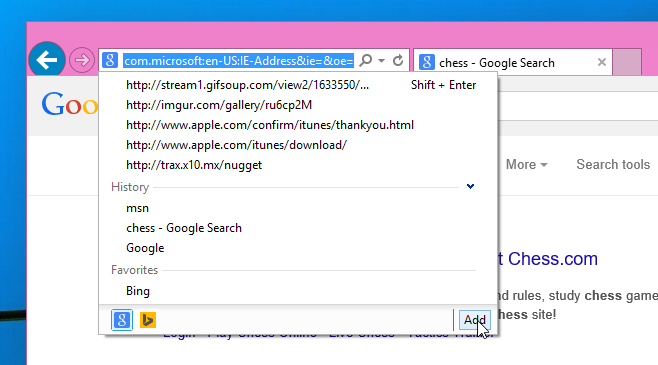
Telepítse a Google Search for Internet Explorer böngészőt
Minden olyan esetben, amikor manuálisan beírhatja a keresési paramétert, a „.com” szót bármi mással helyettesítheti, például „.uk”, ha inkább helyi keresést szeretne használni. Ez a lehetőség nem működik Firefox esetén, de az Internet Explorer lehetővé teszi a keresési paraméter szerkesztését a bővítménykezelőből.